So zeigen Sie den Windows 11-Updateverlauf an
Microsoft Windows 10 Held / / September 22, 2021

Zuletzt aktualisiert am

Microsoft sendet Updates automatisch im Hintergrund an Ihr Windows-System. Aber Sie können den Verlauf anzeigen. So geht's unter Windows 11.
Ähnlich zu Windows 10, das neue Betriebssystem — Windows 11 wird regelmäßig im Hintergrund aktualisiert. Manchmal kann ein Update etwas auf Ihrem System beschädigen wie drucken, zum Beispiel. Und du musst vielleicht Rollback des kumulativen Updates. Es kann auch vorkommen, dass Sie überprüfen müssen, welche Updates installiert wurden, um sicherzustellen, dass die Sicherheit auf dem neuesten Stand ist. Was auch immer der Grund ist, warum Sie Ihre Systemupdates überprüfen müssen, so gehen Sie unter Windows 11 vor.
Windows 11 Updateverlauf anzeigen
Um den Updateverlauf auf Ihrem Windows 11-PC anzuzeigen, klicken Sie zunächst auf Start und öffnen Einstellungen. Alternativ können Sie die TastaturkürzelWindows-Taste + I um die Einstellungen direkt zu öffnen.
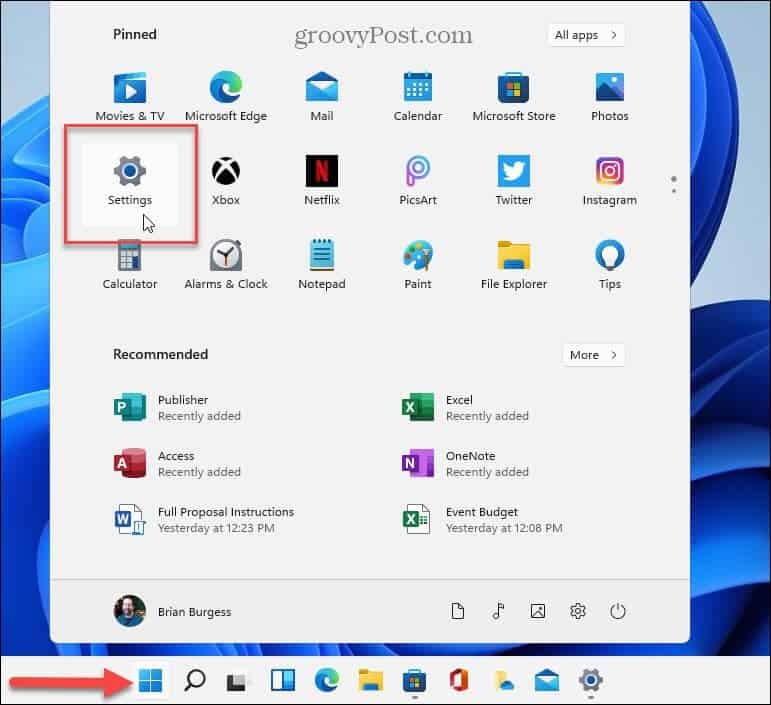
Sobald Sie die Einstellungen geöffnet haben, klicken Sie auf
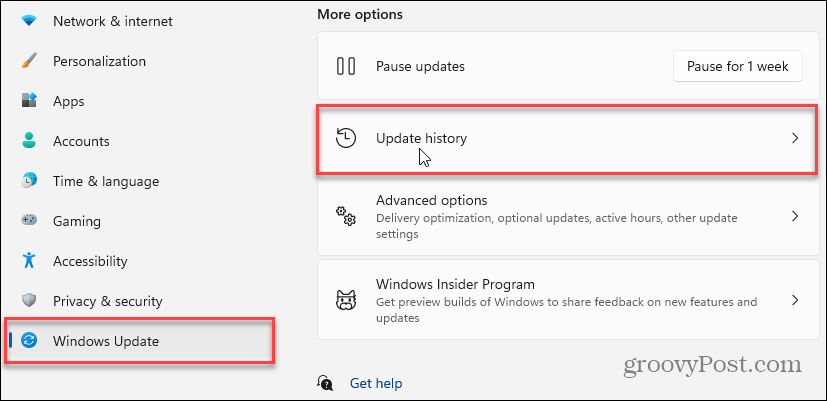
Anzeigen der Update-Verlaufsseite
Auf der „Update History Page“ finden Sie eine Liste der verschiedenen Arten von Updates, die installiert wurden. Sie sehen die folgenden Updates:
- Funktionsupdates: Dies sind die wichtigen Updates, die normalerweise zweimal im Jahr stattfinden. Oder angeblich für Windows 11 einmal im Jahr Updates. Zum Zeitpunkt des Schreibens dieses Artikels ist die aktuelle Version von Windows 10 beispielsweise 21H1 Update vom Mai 2021.
- Qualitätsupdates: Dies sind regelmäßige Updates, die verschiedene Aspekte des Betriebssystems aktualisieren. Die meisten dieser Updates befinden sich „unter der Haube“ und verbessern die Qualität und beheben mehrere Fehler im System. Sie werden als kumulative Updates ausgerollt und sind oft an „Patch Tuesday“ gebunden. Diese Updates können jedoch jederzeit verfügbar sein, insbesondere wenn eine Zero-Day-Bedrohung für Windows 10 bekannt ist.
- Treiber-Updates: Dies sind die Updates, die zur Verbesserung der Hardware in Ihrem System beitragen, wie z Grafikkarte (GPU), Bluetooth Radio oder a Soundkarte.
- Definitionsaktualisierungen: Dies sind Virendefinitions-Updates, die regelmäßig im Hintergrund ausgeführt werden und dazu beitragen, den integrierten Viren- und Malware-Schutz von Windows 10 zu verbessern.
- Andere Aktualisierungen: Dies sind andere verschiedene Updates, die in keine der oben genannten Kategorien fallen.
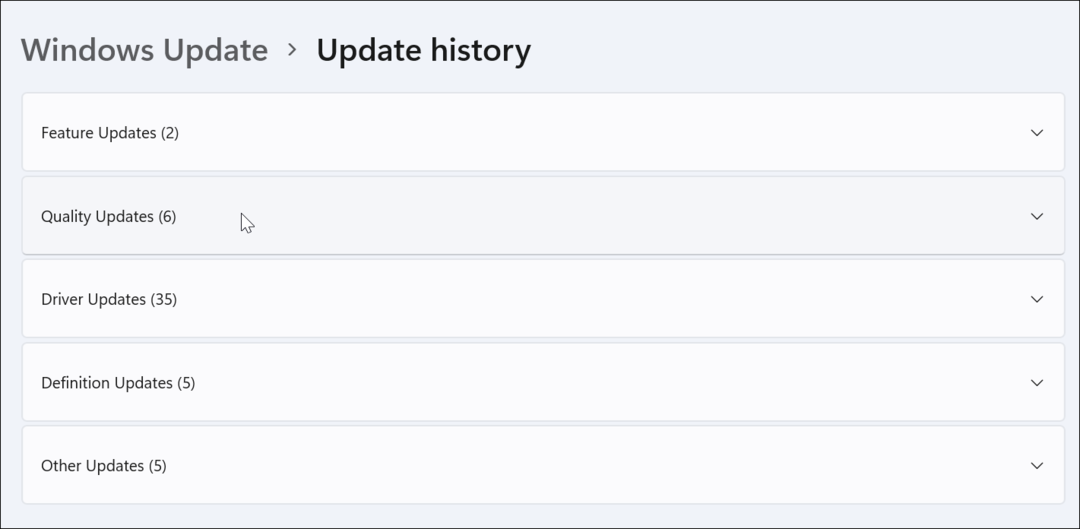
Erweitern Sie einfach eine der Kategorien, um zu sehen, was enthalten ist. Unten ist ein Beispiel für Qualitätsupdates, die heruntergeladen und auf meinem Windows 11-System installiert wurden.
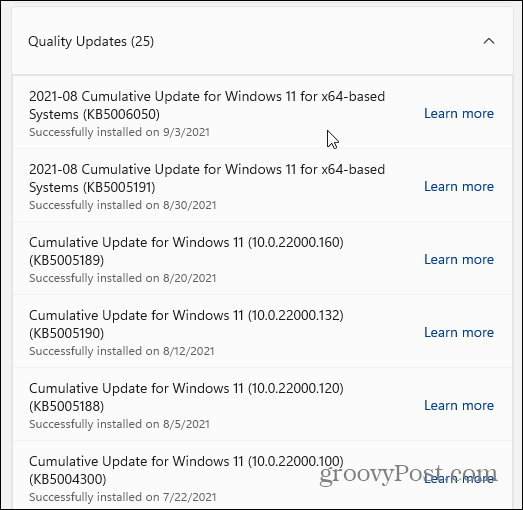
Wenn Sie nicht für ein Update gedacht sind, sollten Sie einen Link sehen, auf den Sie klicken können, der Sie zu einer Microsoft-Knowledgebase-Seite führt, die mehr über das Update erklärt.

Das ist alles dazu. Wenn Sie mit dem Abschnitt "Updates" fertig sind, schließen Sie einfach das Einstellungsfenster. Weitere Informationen zu Windows Update finden Sie unter Windows 11-Updates anhalten. Oder werfen Sie einen Blick auf vier Möglichkeiten, um Windows 10-Updates deaktivieren.
So löschen Sie den Google Chrome-Cache, die Cookies und den Browserverlauf
Chrome speichert Ihren Browserverlauf, Cache und Cookies hervorragend, um Ihre Browserleistung online zu optimieren. So geht's...
Preisabgleich im Geschäft: So erhalten Sie beim Einkauf im Geschäft Online-Preise
Der Kauf im Geschäft bedeutet nicht, dass Sie höhere Preise zahlen müssen. Dank Preisgarantien können Sie beim Einkaufen in...
So verschenken Sie ein Disney Plus-Abonnement mit einer digitalen Geschenkkarte
Wenn Sie Disney Plus genießen und es mit anderen teilen möchten, können Sie hier ein Disney+ Geschenk-Abonnement für...
Ihr Leitfaden zum Teilen von Dokumenten in Google Docs, Tabellen und Präsentationen
Sie können ganz einfach mit den webbasierten Apps von Google zusammenarbeiten. Hier ist Ihre Anleitung zum Teilen in Google Docs, Tabellen und Präsentationen mit den Berechtigungen...
